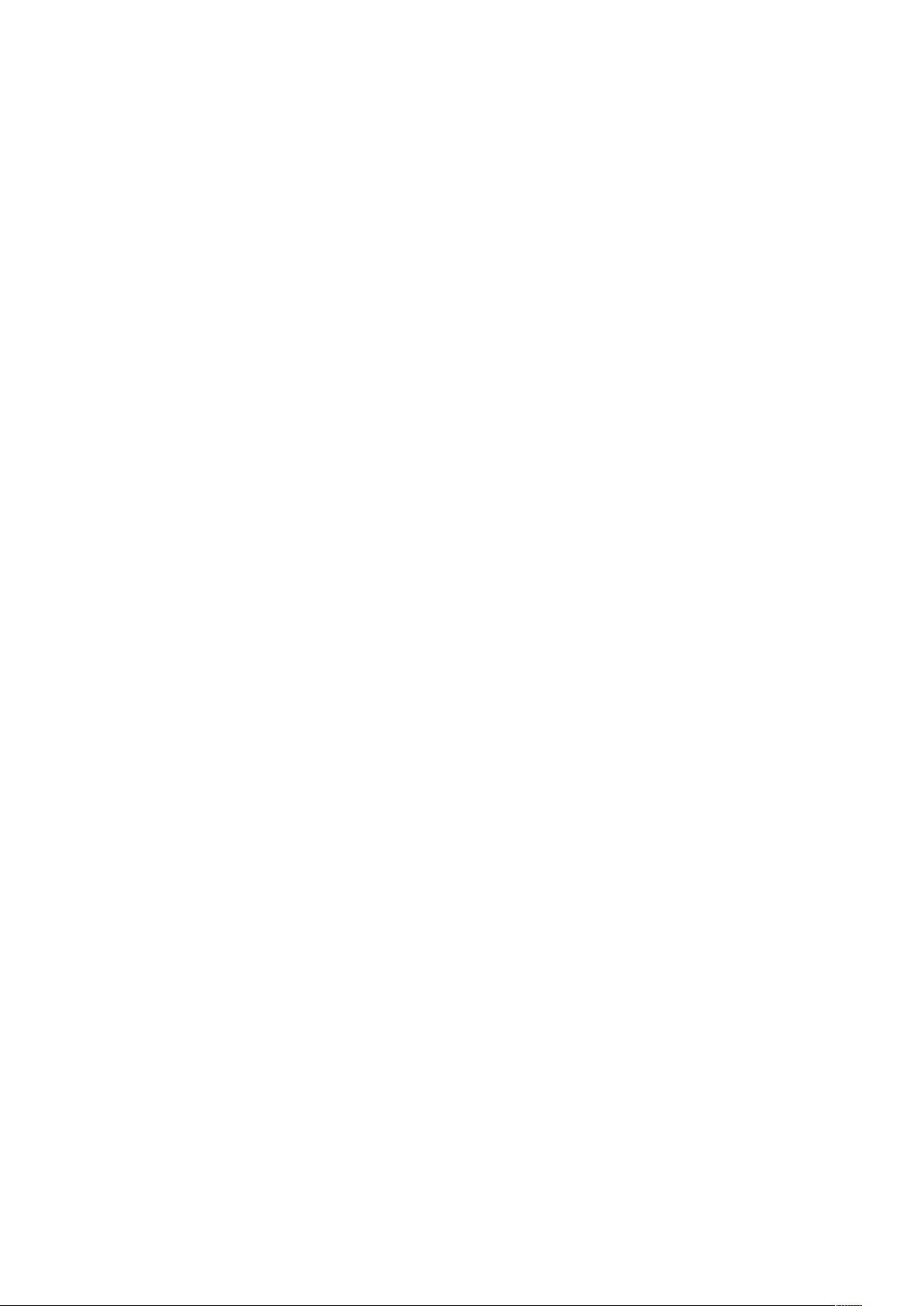CentOS 6.6安装KVM详细教程
需积分: 16 117 浏览量
更新于2024-09-03
收藏 115KB DOCX 举报
“Linux安装KVM(Win7)的文档详细介绍了如何在CentOS 6.6系统上安装和配置KVM虚拟化环境,包括检查CPU支持、安装必要组件、配置KVM及相关服务,并设置了VNC连接。此外,还提到了网桥连接的配置。”
在Linux系统中,KVM(Kernel-based Virtual Machine)是一种流行的全虚拟化解决方案,允许用户在同一台物理机器上运行多个独立的操作系统实例。在本文档中,我们将深入探讨在CentOS 6.6环境下安装和配置KVM的步骤:
一、环境介绍
操作系统:CentOS 6.6
内核版本:2.6
IP地址:172.16.57.24
二、检查CPU支持
在安装KVM前,必须确保CPU支持Intel VT(Intel虚拟化技术)或AMD SVM(AMD虚拟化)。这可以通过执行`egrep 'vmx|svm' /proc/cpuinfo`命令来检查。如果返回结果包含vmx或svm,则表明CPU支持虚拟化。
三、安装KVM组件
1. 使用`yum`命令安装必要的KVM组件:
```
yum -y install kvm python-virtinst libvirt bridge-utils virt-manager qemu-kvm-tools virt-viewer virt-v2v libguestfs-tools-c
```
这些组件包括KVM核心模块、管理工具、网络桥接工具等。
2. 配置KVM服务:
- 编辑`/etc/libvirt/libvirtd.conf`文件,开启TCP监听:
```
listen_tls = 0
listen_tcp = 1
tcp_port = "16509"
listen_addr = "192.168.7.171" # 真机网卡IP地址
unix_sock_ro_perms = "0777"
unix_sock_rw_perms = "0770"
auth_tcp = "none"
max_clients = 1024
min_workers = 100
max_workers = 200
max_requests = 20
max_client_requests = 50
```
- 修改`/etc/qemu.conf`文件,配置VNC设置,允许远程访问:
```
vnc_listen = 0.0.0.0
vnc_password = "a123456" # VNC连接密码
remote_display_port_min = 5900
remote_display_port_max = 65535
```
3. 重启libvirtd服务以应用配置变更:
```
/etc/init.d/libvirtd restart
```
4. 检查libvirtd服务是否已启动:
```
ps -ef | grep libvirtd
```
5. 确认KVM模块是否加载:
```
lsmod | grep kvm
```
四、配置网桥连接
为了使虚拟机能够与外部网络通信,需要创建并配置网桥。这里使用`ifcfg-br0`文件来配置网桥,通常会复制现有的物理网卡配置(例如`ifcfg-eth0`),然后修改设备名和类型:
1. 复制并编辑网卡配置:
```
# cd /etc/sysconfig/network-scripts/
# cp ifcfg-eth0 ifcfg-br0
# vim ifcfg-eth0
```
2. 在`ifcfg-br0`文件中,将`DEVICE`改为`br0`,并取消`HWADDR`注释,以创建网桥接口。
至此,KVM环境已基本安装和配置完成。接下来,可以使用virt-manager或其他管理工具创建和管理虚拟机,通过VNC连接进行图形化安装。注意,网桥配置后,可能需要重新启动网络服务以应用更改。在实际操作中,根据实际情况调整IP地址和端口设置,以确保与其他网络设备的兼容性。
2023-07-10 上传
qq_38915646
- 粉丝: 0
- 资源: 6